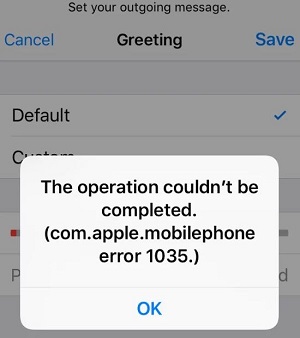
Muchos usuarios se quejan del error de correo de voz que enfrentan después de actualizar sus dispositivos. El dispositivo iOS no les permite que usen la función Visual VoiceMail después de la actualización. Ellos reciben continuamente com.apple.Mobilephone Error 1035 en iPhone. ¿También se enfrenta al error 1035? ¿Estás confundido sobre sus causas y razones para arreglarlo? Aquí, hemos presentado la respuesta a su pregunta: cómo corregir el error COM Apple MobilePhone Error 1035. Sigue leyendo hasta el final para saber sobre el error 1035 en detalle.
Parte 1: ¿Qué significa Com.apple.Mobilephone Error 1035?
Antes de avanzar hacia las causas y la solución al error 1035 en el iPhone, es necesario saber lo que significa com.apple.Mobilephone Error 1035. Aparece como una ventana emergente en la pantalla de su iPhone cuando intenta usar la función de correo de voz. El saludo de correo de voz visual le permite grabar un mensaje personalizado para su persona que llama y escuchar sus mensajes de voz. Ahora, este error hace que los saludos de correo de voz visual de la función sean inaccesibles en su iPhone y ni siquiera le permite escuchar sus correos de voz. Además, sugiere que hay un reinicio en la configuración de correo de voz de su iPhone después de la actualización.
Parte 3: Cómo corregir «com.apple.Mobilephone Error 1035» en iPhone?
Forma 1: reinicie su iPhone
Reiniciar su dispositivo es uno de los métodos más comunes y básicos para resolver cualquier error. Por lo tanto, en primer lugar, reinicie su dispositivo para resolver com.apple. Mobilephone Error 1035 correo de voz. Detendrá todas las aplicaciones y fallas de fondo que restringen la función de correo de voz. También borra los archivos de caché inútiles de su dispositivo.
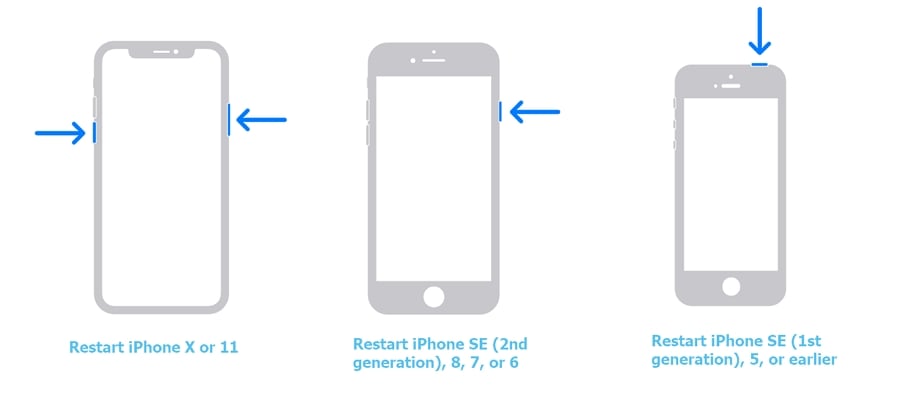
MANERA 2: Encienda y apague el modo avión
Habilitar el modo de avión durante unos segundos puede resolver fallas de conectividad de portadores menores y raros. Desconecta la conectividad de red. Entonces, encenderlo después de unos segundos hará que la red de operadores vuelva a funcionar normalmente. Para esto, debe habilitar el botón Modo del avión disponible en el panel de control de su dispositivo y luego deshabilitarlo después de unos segundos.
Forma 3: cambiar la conexión de red
La conectividad Wi-Fi es un problema importante para los saludos de correo de voz visual. A veces, Wi-Fi deshabilita y restringe esta característica. Puede cambiar fácilmente de Wi-Fi a una conexión de datos celulares para resolver el error. En este caso, los datos celulares del transportista le permitirán configurar saludos visuales de correo de voz.
Para esto, debe apagar el Wi-Fi y encender los datos móviles del panel de control en su dispositivo.
Forma 4: restablecer la configuración de la red
A veces, la configuración de la red cambia después de una actualización y causa la aparición del error 1035. Por lo tanto, restablecer la configuración de la red es otra forma de resolver este error. Hemos mencionado los simples pasos que lo ayudarán a restablecer la configuración de red de su dispositivo a continuación:
Forma 5: Configuración del correo de voz visual
¿No puede configurar la función de correo de voz visual en su dispositivo? La configuración del correo de voz depende de su operador. Hemos mencionado algunos pasos comunes que debe seguir para configurar la función de correo de voz visual en su dispositivo a continuación:
- Paso 1: Apague el Wi-Fi y cambie a datos móviles para comenzar.
- Paso 2: Abra la pestaña «Teléfono» de su dispositivo.
- Paso 3: Ahora, presione el número «1» en su teclado hasta que se abra la configuración de correo de voz de su dispositivo.
- Paso 4: ingrese la contraseña requerida y establezca su configuración de correo de voz.
- Paso 5: Por último, reinicie su dispositivo para verificar si el error ha desaparecido.
Forma 6: actualizar y arreglar su sistema iOS
Muchas veces, el error 1035 ocurre debido a la presencia de problemas técnicos en su iPhone. Estos problemas técnicos pueden estar relacionados con el sistema y no se pueden resolver reiniciando el dispositivo. Por esta razón, muchas compañías de software están trabajando para crear una herramienta de bricolaje de terceros para resolver el problema reparando el sistema iOS.
Ultfone iOS System Repair es una herramienta de recuperación de terceros que es beneficiosa para que usted resuelva todos sus problemas relacionados con el sistema iOS de manera efectiva y eficiente. Funciona profundamente en su dispositivo para resolver cualquier problema relacionado con el sistema, independientemente de su causa. Es una herramienta simple con una interfaz útil y fácil de usar que puede operar usted mismo sin ningún conocimiento técnico. Además, es una herramienta confiable que no causa ninguna pérdida de datos o corrupción y repara su dispositivo de manera segura.
Características:
- Le permite realizar reparaciones del sistema iOS sin causar ningún daño a sus datos importantes.
- Puede funcionar fácilmente de manera eficiente con todas las versiones de iOS.
- Resuelve varios problemas de pantalla táctil de iOS como pantalla en blanco/negro, pantalla congelada, drenaje de batería, discapacitado en iPhone, etc.
- Puede degradar de iOS 16 sin el uso de iTunes.
Pasos para reparar el sistema iOS sin pérdida de datos:
More reading: Cómo solucionar el error 75 de iPad/iPhone al actualizar a iOS 17
Debe seguir las instrucciones y los pasos que se dan a continuación para realizar la reparación del sistema iOS utilizando la reparación del sistema Ultfone iOS sin pérdida de datos y deshacerse de los problemas de problemas del sistema de su iPhone:
COMPRAR AHORA
COMPRAR AHORA
-
Paso 1 Inicialmente, descargue la reparación del sistema ultfone iOS para instalarlo en su PC. Asegúrese de establecer una conexión válida entre su dispositivo iOS y su PC usando un cable USB para iniciar el procedimiento.
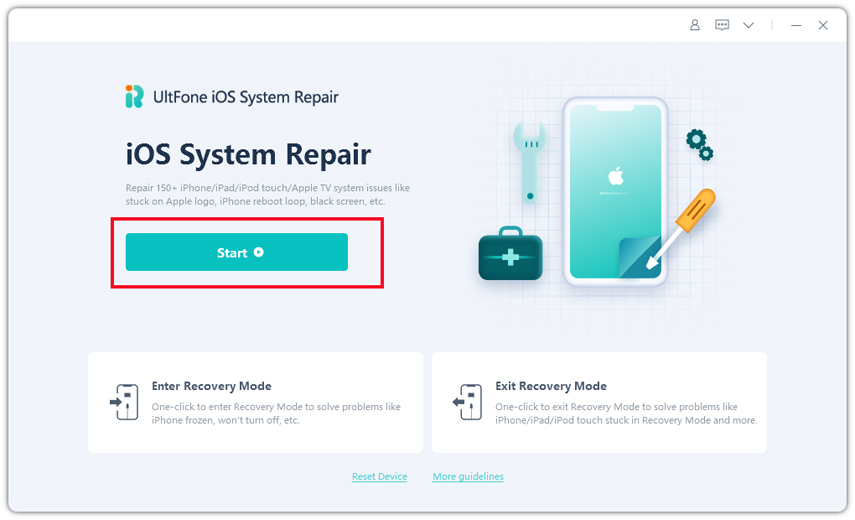
Después de esto, UltFone detectará automáticamente el dispositivo iOS conectado en su PC. Ahora, haga clic en el botón «Inicio» disponible en la página de inicio del software en la pantalla de su PC.
-
Paso 2 A continuación, será redirigido a una nueva página donde necesite seleccionar cualquiera de las dos opciones, a saber: reparación estándar y reparación profunda. Seleccione el botón «Reparación estándar» para proceder sin pérdida de datos. La reparación profunda desaparecerá de sus datos importantes almacenados en el dispositivo.
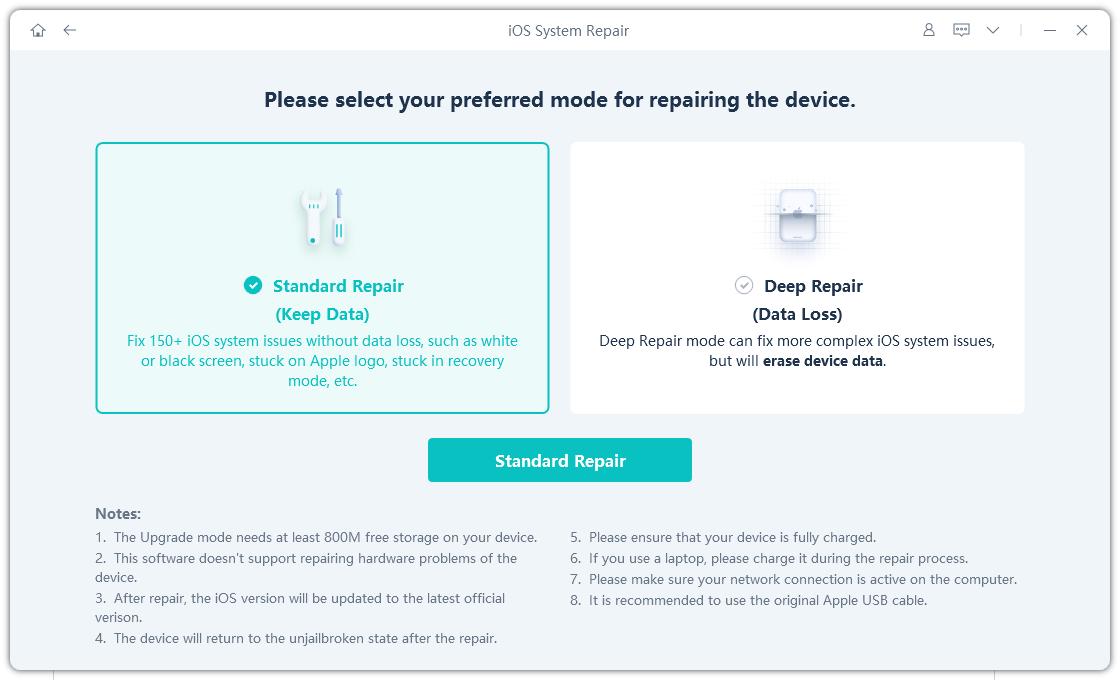
-
Paso 3 Descargar el último firmware es el paso básico requerido para lograr la reparación del sistema. Por lo tanto, seleccione la ubicación donde desea guardar el archivo descargado. Además, también le permite usar un firmware ya instalado. Toque la opción «Importar firmware local», que está disponible en la parte inferior de la pantalla para usar el firmware previamente instalado.
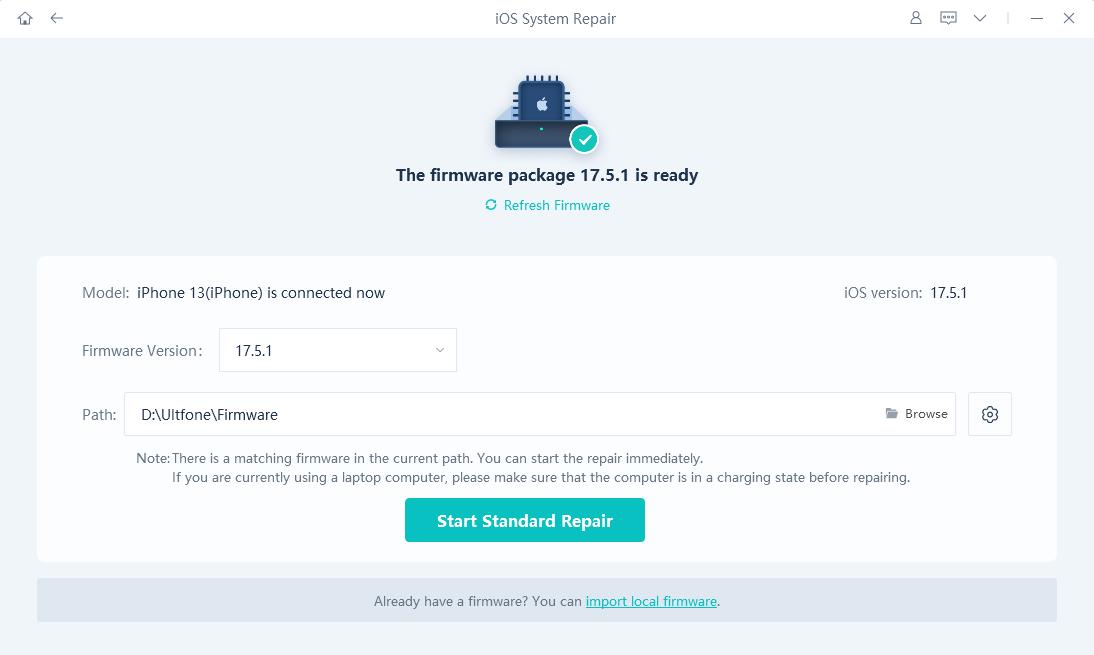
-
Paso 4 Finalmente, espere hasta que su firmware esté listo para trabajar. Ahora, seleccione el botón «Iniciar reparación estándar» para completar el procedimiento.
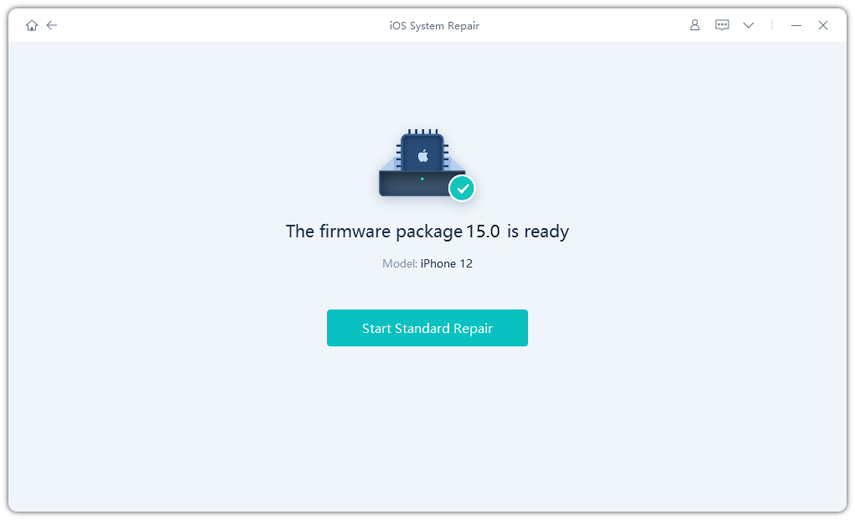
-
Paso 5 Ahora, la reparación del sistema ultfone iOS tardará un tiempo en completar la reparación estándar. Después de completar el procedimiento, haga clic en el botón «Listo» y elimine su iPhone.
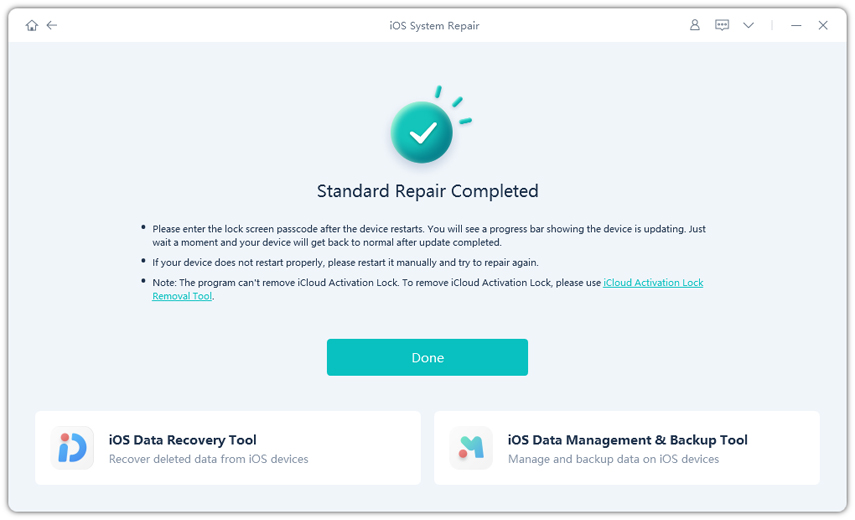
Conclusión
El correo de voz es una característica útil para obtener actualizaciones importantes cuando no puede recibir llamadas. Esperamos que todos los usuarios de iPhone pregunten ¿Cómo arreglo com.apple.mobilephone Error 1035 Debe haber encontrado este artículo útil. Discutimos muchas formas de tendencia y de resolución de errores comunes 1035. Si enfrenta algún problema relacionado con el sistema IOS, la reparación del sistema ultfone iOS ayuda a resolver todos los problemas principales y menores relacionados con el sistema sin causar ninguna corrupción de datos y pérdida de datos. Está equipado con todas las características premium para proporcionar una solución sin problemas a todos sus problemas. Entonces, ¿por qué no intentarlo?
